| Поиск по сайту |
В помощь рекрутеру - скачайте программу "КАНДИДАТЫ"
Уважаемые посетители нашего сайта,
Хочу поделиться с Вами небольшой программой, которая мне, как сотруднику, занимающемуся подбором персонала, серьезно облегчает жизнь (ссылка для скачивания программы - внизу страницы). Она дает возможность вести базу данных кандидатов, претендующих на вакантные должности, отслеживать стадии процесса подбора, хранить резюме и т.д. Информация представлена в простом и удобном виде.
Программа не требует установки, Вам необходимо просто скачать архив, распаковать его и запустить исполняемый файл.
Реализованный функционал позволяет делать выборки по заданным критериям, используя фильтры. Расскажу, как я ее использую сама, хотя многие из Вас смогут ее адаптировать под собственные нужды.
База данных имеет следующий набор столбцов, рассмотрим их более подробно:
1. «Ф.И.О.» – фамилия, имя, отчество кандидата.
2. «Должность» – вакантная должность, на которую претендует кандидат.
3. «Регион». Данное поле пригодится тем, кто ведет подбор по разным регионам, в которых могут быть одноименные вакансии. Поле представляет собой выпадающий список с вариантами городов. Вы имеете возможность дополнять данный список теми названиями городов, которые Вам необходимы, но в списке не присутствуют. На этом остановимся более подробно несколько позже.
4. «Подразделение» – наименование подразделения, в котором открыта вакансия.
5. «Руководитель» – имя заказчика вакансии. Хочу отметить, что все текстовые поля: Ф.И.О., должность, подразделение, руководитель – имеют функцию автокомплита, что облегчает ввод данных.
6. «Агентство?». Данное поле удобно использовать тогда, когда поиском на одну и ту же позицию Вы занимаетесь как самостоятельно, так и с привлечением кадрового агентства. Вы всегда сможете быстро отобрать тех кандидатов, которых Вам направило на рассмотрение агентство, если поставите галочку в данном поле.
7. Следующие два поля «Решение» и «Решение руководителя» позволят хранить результаты встречи с кандидатом, Ваше впечатление от собеседования (поле «Решение») и мнение заказчика (поле «Решение руководителя»). Выпадающий список даст Вам возможность выбрать один из трех вариантов»:
- «Принят» (если кандидат оставил положительное впечатление и соответствует требованиям вакантной должности);
- «Подумать» (если Вы или заказчик не уверены в том, что кандидат на 100% Вам подходит, или необходимо время для принятия окончательного решения);
- «Отказ» (кандидатура отклонена).
8. «Проверка документов СБ» – поле будет необходимо тем рекрутерам, у которых одним из этапов процесса подбора персонала является проверка документов кандидата сотрудниками службы безопасности организации. Вы можете ставить галочку в этом поле либо в случае, когда Вы направили документы на проверку в службу безопасности, либо, когда получили положительный ответ по результатам проверки.
9. «Личная проверка СБ» – поле используется в случае прохождения кандидатами собеседования с сотрудниками службы безопасности организации. Данное поле используется аналогично предыдущему.
10. «Комментарий». Здесь Вы можете указывать любую информацию о кандидате, которую Вам важно сохранить. Например, я описываю свое впечатление от встречи с кандидатом, его профессиональные и личностные качества, даты повторных собеседований, действия, которые необходимо предпринять относительно указанной кандидатуры. Примеры заполнения данного поле представлены на скрин-шотах.
РИСУНОК 1 "Принято положительное решение по кандидату"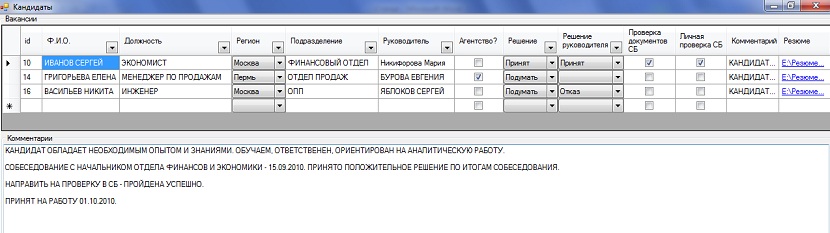
РИСУНОК 2 "Обдумать решение по кандидату"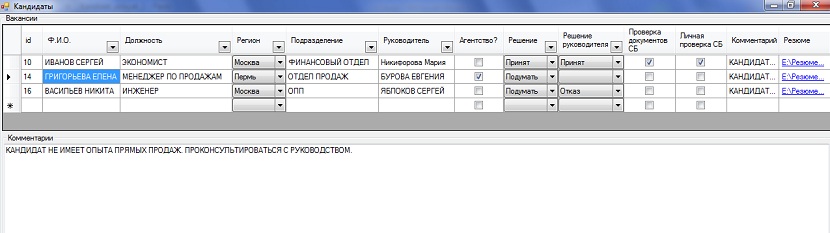
РИСУНОК 3 "Отказ кандидату" 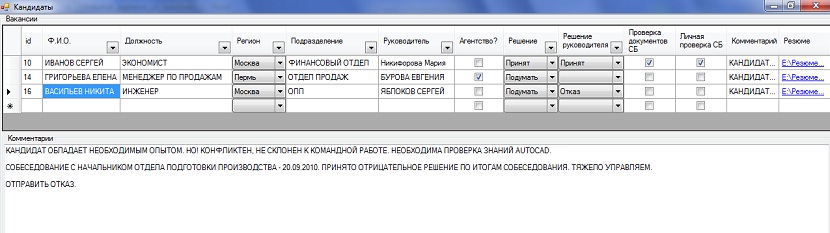
11. «Резюме». Вы можете загрузить резюме в любом удобном формате: doc, txt, jpg, html и др. Для этого Вам необходимо сохранить нужное резюме в компьютере (удобнее создать отдельную папку), затем в программе поставить курсор на соответствующую ячейку столбца «Резюме» и нажать клавишу F5. Вы увидите окно, где Вам необходимо будет выбрать сохраненное резюме и нажать кнопку «Открыть». В соответствующей ячейке таблице появится ссылка, нажав на которую, Ваше резюме откроется в программе, работающей с данным документом.
РИСУНОК 4 "Загрузка резюме"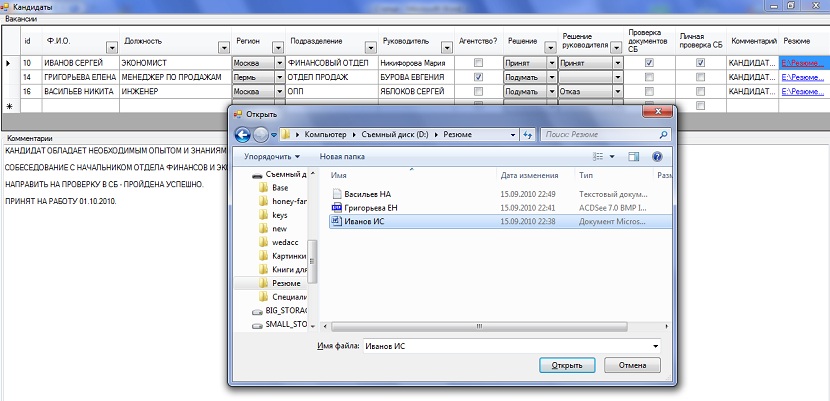
Вы можете вести отбор записей по заданным критериям, используя встроенные фильтры. Для этого необходимо нажать на значок фильтра в поле заголовка таблицы и выбрать параметры.
Теперь вернемся в столбцу «Регион» и рассмотрим порядок добавления новых городов в список.
1. Открываем файл data.xml с помощью любого редактора, например, Блокнот.
2. Находим следующий код:
<regions>
<Name />
</regions>
<regions>
<Name>Москва</Name>
</regions>
<regions>
<Name>Новосибирск</Name>
</regions>
<regions>
<Name>Иркутск</Name>
</regions>
…
</main>
3. Добавляем код:
<regions>
<Name>[название города]</Name>
</regions>
4. Сохраняем документ.
5. Перезапускаем программу.
6. Название нужного города появится в выпадающем списке столбца «Регионы».
Для проверки правильности внесенных исправлений/дополнений рекомендую открыть файл в Internet Explorer, если не выдаст ошибку, значит все сделано корректно.
В следующей редакции программы мы упростим процесс добавления нужных наименований, чтобы не возникало необходимости править код.
ВАЖНО! Для работы программы необходимо иметь установленный .NET FRAMEWORK версии 2.0 и выше. Скачать его можно на официальном сайте Microsoft, но у большинства пользователей он уже установлен.
Я надеюсь, что эта программа пригодится Вам в работе, позволит систематизировать и не потерять информацию, быстро находить нужные данные и упростит составление отчетов, связанных с процессом подбора персонала.
Ждем Ваших отзывов, пожеланий по улучшению. Используйте форму обратной связи для отправки сообщений.
Систематизировав полученную информацию, сможем выпускать новые версии программы, которые будут в еще большей степени учитывать потребности рекрутеров.

